სასიცოცხლოდ მნიშვნელოვანია, რომ შეიმუშაოთ Mac– ის სარეზერვო ჩვევა, თუმცა იყენებთ მას. როდესაც თქვენს Mac- ზე გაატარეთ საათები, დღეები, თვეები, ბოლო რისი გაკეთებაც გსურთ, რომ თავიდან აიცილოთ ეს ყველაფერი, რადგან ის დაიკარგა. არც გსურთ თქვენი ფოტოების რისკის ქვეშ დააყენოთ, ნახოთ თქვენი მუსიკა ციფრული კვამლით, ან შემთხვევით წიგნის პირველი მონახაზის ნაგავი..
საბედნიეროდ, არც ერთი ამ სამწუხარო სცენარი არ უნდა მოხდეს, თუ ყოველდღიურად იზრუნებთ თქვენს მონაცემებზე. სტრუქტურირებული, მრავალსართულიანი სარეზერვო სისტემის განხორციელება არ არის რთული – აქ ასევე უამრავი შესანიშნავი სარეზერვო პროგრამაა დასახმარებლად. რამდენიმე საათის განმავლობაში დაყენების შემდეგ, თქვენ შეგიძლიათ დაზოგოთ დღე და თვე გრძელვადიან პერსპექტივაში, როდესაც დროდადრო გვერდში დგახართ, რომ გამოჯანმრთელდეთ – ან ხელახლა შექმნათ – თქვენი დაკარგული სამუშაო. სარეზერვო რუტინის პრაქტიკული სარგებლობისგან განსხვავებით, ახლა ერთი ადგილზე განთავსება დაზოგავს მოგვიანებით ციფრული მოგონებების დაკარგვის გულს..
ამ Mac- ის სარეზერვო საბოლოო სახელმძღვანელოში, ჩვენ გაჩვენებთ, თუ რამდენად მარტივი სარეზერვო საშუალება შეიძლება იყოს სახლისა და ბიზნესის მომხმარებლებისთვის, მთელი რიგი ნაბიჯებით..
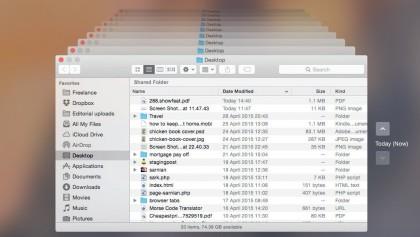
დროის მანქანა უკანა პლანზე გაშვებისას ტკივილს საყრდენისგან იღებს
სარეზერვო საფუძვლები
თქვენი Mac- ის სარეზერვო ან სარეზერვო რუტინის შექმნის პირველი წესია დარწმუნდეთ, რომ თქვენი ორიგინალური მონაცემები და სარეზერვო სისტემა არ ინახება იმავე ადგილას. დაათვალიერეთ სცენარი, რომელშიც თქვენი სახლი დაიტბორა. როგორ აღადგენთ თქვენს ფოტოებს, თუ თქვენი Lightroom ბიბლიოთეკა და თქვენი სარეზერვო სისტემა ერთსა და იმავე დისკზე იყვნენ? არ შეგიძლია.
თუნდაც უმარტივეს კონფიგურაციას, რათა უზრუნველყოს მონაცემების ორი ნაკრები, რომლებიც შორს არის დაცული – ყოველ შემთხვევაში, თქვენი სახლის სხვადასხვა ნაწილში, მაგრამ თუ შეგიძლიათ, სასურველია სხვადასხვა კორპუსში. თქვენ ასევე უნდა გააკეთოთ პუნქტების შექმნის პუნქტი თქვენს ყოველკვირეულ რუტინაში. იდეალურ შემთხვევაში, ყოველდღიურად უნდა დარეგისტრირდეთ, მაგრამ ეს ყოველთვის არ არის პრაქტიკული და მისი დავიწყება ადვილია.
დაამატეთ ღონისძიება კალენდარში ან შეხსენებების პროგრამებში, რომ შეტყობინებას მინიმუმ კვირაში ერთხელ დაუთმოთ, რაც მოგთხოვთ ხელით დააბრუნოთ ყველაფერი. სარეზერვო ასლების შესაქმნელად არ გჭირდებათ რაიმე კონკრეტული პროგრამა. თქვენ შეგიძლიათ მარტივად დააკავშიროთ გარე დისკი ან SD ბარათი და გადაიტანოთ საქაღალდეები, რომლის დაცვაც გსურთ, Finder- ის გამოყენებით.
დარწმუნდით, რომ მაჩვენებლის ხატი ატარებს “+” მწვანე ისარს, სანამ გადაწერილ ფაილებს დანიშნულების მედიაში ჩააგდებთ, რათა მათ დუბლირებული იყოს ვიდრე გადაადგილებული. (თუ ეს არ გამოჩნდება, დააჭირეთ პარამეტრების ღილაკს დაჭერის დროს.)
თუ ადგილი გაქვთ, დააკოპირეთ მომხმარებლის მთელი საქაღალდე. თუ არა, მინიმუმ დააკოპირეთ თქვენი დოკუმენტები, სამუშაო მაგიდა და მედია საქაღალდეები. კარგი პრაქტიკაა ერთზე მეტი დანიშნულების მედია და მათ შორის ბრუნვა. ასე რომ, თუ თქვენ გაქვთ ორი ან სამი იაფი გარე დრაივი, ეტიკეტირება მათ ისე, რომ მათ ცალ-ცალკე უთხრათ – ან შეგიძლიათ შეავსოთ ღრუბლის სარეზერვო საშუალება. ასევე, გამოიყენეთ ისინი თანმიმდევრობით, ასე რომ თქვენ არასდროს არ გააცილებთ თქვენს მხოლოდ სარეზერვო პროგრამას ყოველ კვირას, როდესაც შექმნით ახალს.
თქვენ ასევე გექნებათ დამატებითი სარეზერვო სამუშაოები ამ გზით მუშაობით, რაც საშუალებას გაძლევთ დროულად აღადგინოთ ფაილები სხვადასხვა წერტილიდან.
როგორ გავაკეთოთ ძირითადი სარეზერვო დრო მანქანა
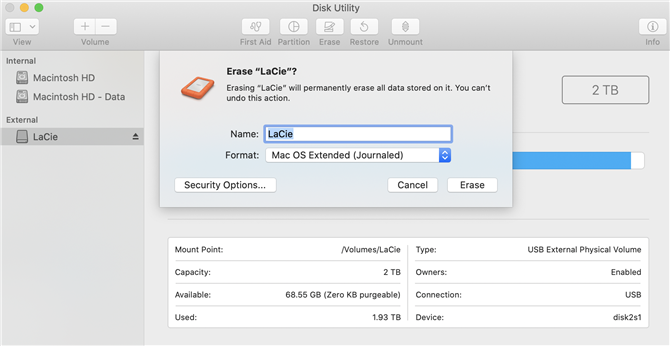
(გამოსახულების კრედიტი: Apple)
1. დაალაგეთ თქვენი საცავი
გააჩერეთ Mac– სთვის დიდი გარე მყარი დისკი (რაც უფრო დიდია უკეთესი, შეიძინეთ ყველაზე მაღალი სიმძლავრე, რომელსაც საშუალება გაქვთ) და შეაერთეთ იგი თქვენს კომპიუტერში. თუ ის არ არის ფორმატირებული Mac– სთვის, გახსენით დისკის კომუნალური პროგრამა, შეარჩიეთ დისკი გვერდითა ღილაკზე, დააჭირეთ Erase ღილაკს, შეარჩიეთ Mac OS Extended ’(Case Sensitive, Journaled)’, შემდეგ დააჭირეთ ღილაკს Erase..
2. გადაწყვიტეთ დირექტორიები
გახსენით სისტემის პარამეტრები, დააჭირეთ დროის აპარატს, შემდეგ დააჭირეთ ღილაკს ოფციები … დააჭირეთ ღილაკს ‘+’, რომელიც დაამატეთ თქვენი შიდა საცავი. აქ შეგიძლიათ შეიტანოთ ვირტუალიზირებული ოპერაციული სისტემები, რომლებიც ქმნიან დიდ ფაილებს, რომლებიც ხშირად იცვლება. გამოიყენეთ VM- ს Snapshots ინსტრუმენტი, რომ დააბრუნოთ ეს.
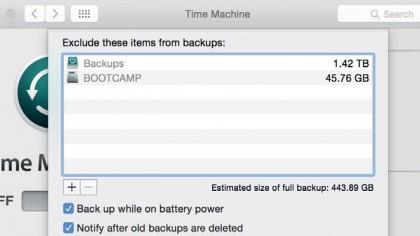
3. უსაფრთხოება ბატარეის წინააღმდეგ
თუ ნოუთბუქს იყენებთ, გადაწყვიტეთ თუ არა დარეგისტრირდეთ ბატარეაში, ან ელექტროენერგიის გამოყენების დროს, იმის გათვალისწინებით, რომ თქვენ უნდა დააბალანსოთ ფაილის უსაფრთხოება ბატარეის მუშაობით. დააჭირეთ ღილაკს შენახვა თქვენი პარამეტრების შესანახად და გადადით მთავარ დროული მანქანის სასურველი ფანჯრისკენ.
განაგრძეთ კითხვა შემდეგ გვერდზე
